Products Featured
Kadhangkala lapisan pangaturan Photoshop lan Tumindak Photoshop bisa nggawe prabédan gedhe kanggo njupuk gambar dadi apik. Ing bubar Kelas pelatihan online Photoshop, Aku kerja bareng Heather saka HGJ Photography. Gambar kamera dheweke langsung apik banget. Lampu kasebut cukup lan komposisine nyenengake. Aku mutusake kanggo nuduhake kepiye sawetara klik ing Photoshop sing bisa urip liwat gambar - utamane nggunakake sawetara suntingan.
Iki minangka langkah-langkah sing ditindakake:
- Kanggo memperkaya warna suket, aku miwiti kanthi njupuk lapisan penyesuaian Hue / jenuh. Aku mudhun lan nggarap saluran kuning banjur saluran ijo. Kanthi saluran kuning sing dipilih, aku ngowahi setelan dadi: hue +26, saturasi +24, ringan -21. Banjur ing ijo, aku ngowahi setelan kanggo: hue +7, saturasi +47, entheng tetep padha. Saiki aku seneng karo warna suket sing luwih apik, nanging iki bakal dadi pilihan pribadi, lan bakal beda-beda adhedhasar warna sing kudu sampeyan wiwiti.
- Digunakake ing Tumindak Photoshop GRATIS, Tutul Cahya / Tutul Peteng, kanthi sikat sing disetel nganti 30% opacity. Aku nggunakake sentuhan lapisan cahya lan nyuda kursi lan sikil lan tangane bocah wadon kasebut. Praupane wis padhang. Banjur aku nggunakake sentuhan lapisan peteng lan nggawe peteng lan tuwa ing latar mburi.
- Kanggo nambah warna sing luwih kuat ing kursi lan suket, aku nggunakake Koleksi Cepet Tindakan Photoshop Warna Pilih diarani Medium Paint Finger.
- Werna rada ora mateni mula aku mlayu Aksi Photoshop Koreksi Warna, Magic See-Saw, saka Kantong Trik. Aku nambah anget kanthi nggunakake lapisan kuning lan magenta munggah.
- Aku ngerteni bruises ing sikil bocah wadon cilik lan uga garis jero ing mripate. Aku milih lapisan latar mburi, nggawe salinan duplikat, lan nggunakake alat tambalan kanggo nyopot. Aku nggawe lapisan opacity dadi 72% supaya pangowahane katon alami.
- Pungkasan, aku nggunakake Dokter Mripat - tumindak Photoshop pop pop - lan mung ngaktifake landhep minangka lapisan taktik kanggo milih mata sing selektif. Kanthi cara iki sisa gambar tetep luwih alus lan ora nyenengake.
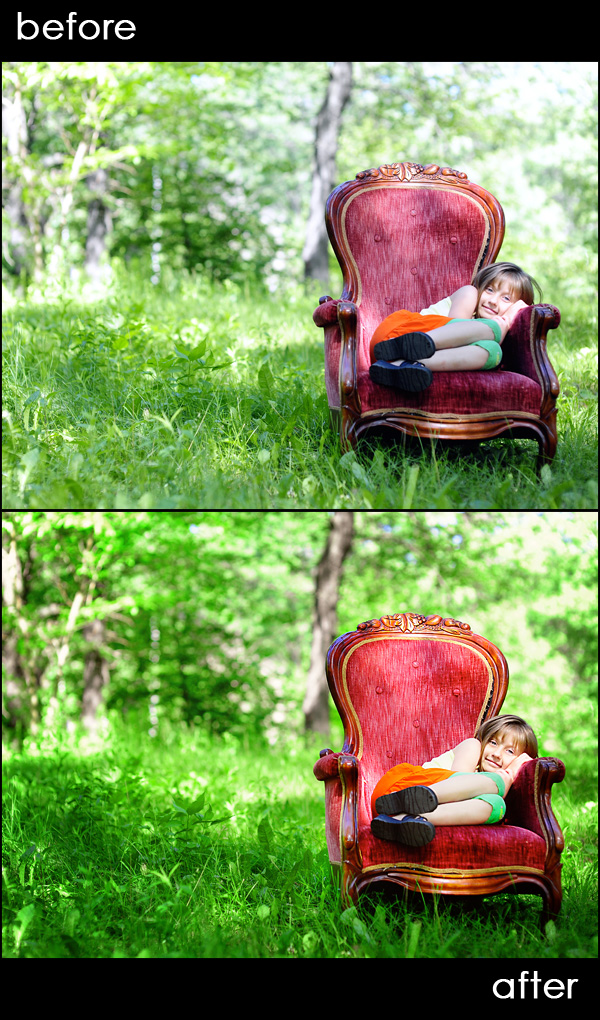
No Comments
Ninggalake Komentar
Sampeyan kudu mlebu ing kanggo ngirim komentar.







































Kirim apik! Kaya sing wis dicritakake, fotone SOC wis apik banget nanging mung sawetara sentuhan cilik ing PS sing nggawe pop!
Matur suwun - iki apik banget kanggo diwaca! 🙂
Matur nuwun kanggo kabeh pitulung maneh Jodi! Kanggo sapa wae sing maca iki sing durung njupuk kelas saka dheweke - aku nyaranake. Aku wis sinau akeh :)
NO amatir banget karo kabeh perkara kasebut - ora nate nyoba tumindak ing uripku. Nanging aku sejatine seneng sing asli (bisa uga layarku, aku uga durung tau kalibrasi). Aku nemokake kulit sing wis dikumbah sawise dijupuk, lan pucuke sing putih meh ilang ing lengen. Aku seneng pop warna sandhangan lan kursi; suket lan wit aku kudu ngerti kasunyatan warnane luwih dhisik. Mung pendapatku, lan maneh aku pancen anyar kanggo kabeh iki.